Qu'est-ce que Smart Mac Cleaner ?
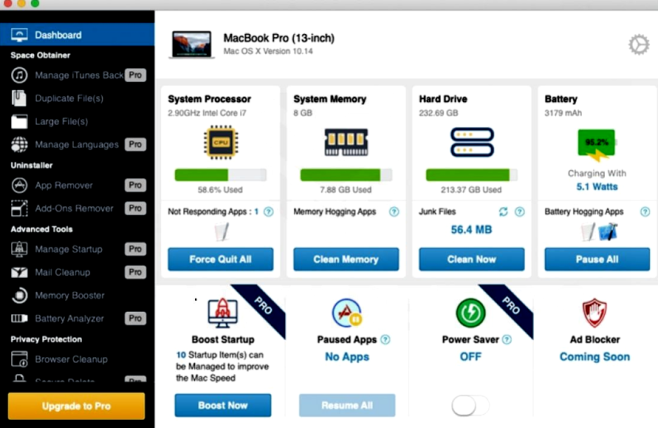
Nettoyeur Mac intelligent est une application potentiellement indésirable qui prétend que plusieurs problèmes ont été détectés sur votre Mac. Si vous essayez de résoudre ces problèmes, Smart Mac Cleaner vous dira que vous devez acheter la version complète. Notre article vous aidera à résoudre ce problème et à supprimer Smart Mac Cleaner. S'il vous plaît, lisez la suite.
Comment Smart Mac Cleaner accède-t-il à votre ordinateur ?
Smart Mac Cleaner peut être facilement téléchargé à partir d'Internet car il est annoncé sur divers sites. Cependant, dans la plupart des cas, Smart Mac Cleaner pénètre dans le système à l'insu des utilisateurs.
Smart Mac Cleaner comprend des fonctionnalités :
- Gestionnaire de journaux
- Gestionnaire des ordures
- Gestionnaire de cache
Que promettent les développeurs ?
Les développeurs affirment que Smart Mac Cleaner résout les problèmes sur votre appareil, détecte les fichiers endommagés et même les logiciels malveillants. Mais au lieu de nettoyer le système, cet outil suggère d'installer la version complète de cet outil système. Malheureusement, Smart Mac Cleaner fournit un contenu commercial intrusif et provoque des redirections vers des sites douteux. Bien sûr, Smart Mac Cleaner prétend qu'il peut améliorer la mémoire, la batterie et le processeur de votre appareil, mais ce ne sont que des astuces. Il peut facilement modifier vos données pour montrer des problèmes avec vos fichiers.
Comment supprimer Smart Mac Cleaner
- Supprimer Smart Mac Cleaner automatiquement
- Supprimer les applications malveillantes
- Supprimer Smart Mac Cleaner des navigateurs
- Comment protéger votre PC contre Smart Mac Cleaner et autres logiciels publicitaires
Supprimer Smart Mac Cleaner automatiquement
Pour supprimer rapidement Smart Mac Cleaner de votre Mac OS, vous pouvez lancer une analyse avec Norton; c'est un excellent antivirus qui peut supprimer Smart Mac Cleaner de votre Mac.
Autres applications susceptibles de supprimer Smart Mac Cleaner de Mac :
CleanMyMac.
Supprimer les applications malveillantes :
Cliquez sur Applications dossier et supprimez Smart Mac Cleaner et d'autres applications nouvelles et suspectes.
- Dans le menu du haut, sélectionnez Go => Applications.
- Faites glisser une application indésirable vers le Corbeille am.
- Faites un clic droit sur le Corbeille et sélectionnez Vider la corbeille....
Supprimer Smart Mac Cleaner des navigateurs :
Supprimez Smart Mac Cleaner et d'autres extensions suspectes, puis modifiez la page d'accueil du navigateur, la nouvelle page à onglet, la page de démarrage et le moteur de recherche par défaut.
Supprimer Smart Mac Cleaner de Safari :
- Dans le menu du haut, sélectionnez Safari => Préférences.
- Sélectionnez Extensions languette.
- Sélectionnez une extension que vous souhaitez supprimer et cliquez sur Désinstaller bouton à côté de celui-ci.
Supprimer Smart Mac Cleaner de Google Chrome :
- Cliquez sur le bouton de menu à trois points
 .
. - Sélectionnez Autres outils => Extensions.
- Trouvez une extension que vous souhaitez supprimer et cliquez sur ENLEVER dessous.
- Cliquez Effacer dans la boîte de dialogue.
Supprimer Smart Mac Cleaner de Mozilla Firefox :
- Cliquez sur le bouton du menu
 et sélectionnez Ajouts.
et sélectionnez Ajouts. - Cliquez sur Extensions languette.
- Pour désinstaller un module complémentaire, cliquez sur Effacer bouton à côté de celui-ci.
Comment protéger votre Mac contre Smart Mac Cleaner et autres logiciels publicitaires :
- Obtenez un puissant logiciel anti-malware, capable de détecter et d'éliminer les PUP. Avoir plusieurs scanners à la demande serait également une bonne idée.
- Gardez votre système d'exploitation, vos navigateurs et vos logiciels de sécurité à jour. Les créateurs de logiciels malveillants trouvent de nouvelles vulnérabilités de navigateur et de système d'exploitation à exploiter à tout moment. Les auteurs de logiciels, à leur tour, publient des correctifs et des mises à jour pour éliminer les vulnérabilités connues et réduire les risques de pénétration de logiciels malveillants. Les bases de données de signatures du programme antivirus sont mises à jour chaque jour et encore plus souvent pour inclure de nouvelles signatures de virus.
- Téléchargez et utilisez uBlock Origin, Adblock, Adblock Plus ou l'une des extensions similaires dignes de confiance pour bloquer les publicités de tiers sur les sites Web.
- Ne téléchargez pas de logiciels à partir de sites Web non vérifiés. Vous pouvez facilement télécharger un cheval de Troie (malware qui prétend être une application utile) ; ou certains programmes indésirables pourraient être installés avec l'application.
- Lors de l'installation d'un logiciel gratuit ou d'un partagiciel, soyez raisonnable et ne vous précipitez pas dans le processus. Choisissez le mode d'installation personnalisé ou avancé, recherchez les cases à cocher qui vous demandent l'autorisation d'installer des applications tierces et décochez-les, lisez le contrat de licence utilisateur final pour vous assurer que rien d'autre ne sera installé. Vous pouvez bien sûr faire des exceptions pour les applications que vous connaissez et auxquelles vous faites confiance. S'il n'est pas possible de refuser l'installation de programmes indésirables, nous vous conseillons d'annuler complètement l'installation.
 .
.
Merci pour le conseil. Je dois installer le nettoyeur combo maintenant…. J'ai été surpris de voir 1100 éléments de malware en 20 secondes d'analyse. On se demande comment ?